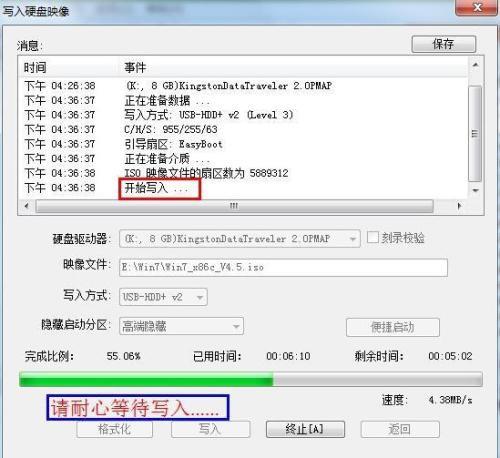软碟同装win7
10-26
ultraiso软碟通是一款光盘映像文件制作和编辑工具,它可以在光盘、u盘和硬盘上制作、编辑iso文件,然后通过刻录启动盘安装Windows操作系统。今天就来和大家分享ultraiso安装win7系统教程。
一、制作启动盘
1、首先打开ultraiso工具,选择“文件-打开”。
2、然后选择下载好的win7系统iso镜像文件,点击“打开”。
3、点击“启动-写入硬盘映像”。
4、写入方式设置为“USB-HDD+ v2”模式,点击“写入”。
5、在弹出的警告窗口,点击“是”。
6、耐心等待硬盘映像写入过程。
7、写入完成后u盘就刻录成功了。
二、安装win7系统
1、重启电脑,按启动热键进入启动选项界面,选择你的u盘名称,按回车。
2、接着就进入了win7系统安装界面,设置语言,点击“下一步”。
3、选择“自定义(高级)”安装。
4、选择“驱动器选项(高级)”。
5、格式化c盘。
6、进入安装过程。
7、安装完成之后桌面只有一个回收站就成功了。
以上就是ultraiso软碟通安装win7系统教程,大家如果想安装win7纯净版系统就可以参考上面的步骤进行操作了,希望以上的分享可以给大家带来更多帮助。